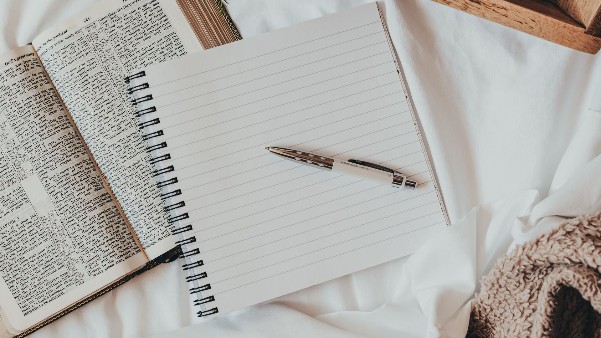
文字教程及代码
前言
搭建属于自己的博客网站
即使对于小白来说
只需要安装几个软件
再用他们执行几个命令
不需要20分钟你的blog即可出现在你的网络上
开始教程
细节操作如果不明白的 点我观看教学视频
首先,我们需要安装3个软件:
nodejs:下载左边的稳定版本点我下载
git for windows:点我下载
Sublime Text3: 点我下载
如果没有梯子
可以通过下面的百度云安装包下载
百度云安装包: 点我下载
提取码: 2333
但是大家知道百度云下载东西是限速的
所以给大家推荐一个软件:Pandown
通过这个软件登录打开你的百度云,不管下载什么东西都是根据你的网速来决定下载速度
大家可以通过下面的二维码进入公众号 输入:pan 即可领取软件

下载安装完成后
我們首先需要创建一個github账户
进入网站后点击右上角的 sign up

进入后依次輸入你的用戶名|邮箱|密码
注意! 注册时的用戶名请和下面的仓库名一致)
动态验证后选择左边的free
之后他會发送一个验证网址到你注册填写的邮箱中,如下图所示
然后我们登录邮箱打開github給我们发送的邮件,点击邮件中的链接完成验证
我们验证完成后需要创建一个仓库
他会提示建立一個新的倉庫,如果没有提示跳出在右上角头像下拉第二个选项打开创建仓库亦可
仓库格式固定为: 用户名.github.io
格式是固定的!!!
进入仓库后我们新建一个文件

文档名字为:index.html
内容可以随意 如:
1 | hello world |
接着我們在浏览器网址栏输入:用户名.github.io
进入网站后可能沒有那麽快生成,需要刷新一下网页耐心等待一分钟
等他刷新出来后你的網頁就會顯示你刚刚写在index.html 中的内容: hello world
如图:

到此我们的github的网址(用户名.github.io)就可以正常使用了!!!
接下来需要开始让你的网址和你的电脑连接起来
首先我们需要在任意盘里创建一个文件夹叫 blog 用来存放你的博客文件
我们选择E盘
然后打开cmd命令win+r输入cmd
输入shift+E+: 在cmd中进入E盘
接着cmd中继续输入 : cd blog
如图

然后依次输入下面的安装代码
下面代码可以直接复制到cmd使用(cmd中右键即可执行粘贴命令)
1 | npm install hexo-cli -g |

(xxx是你的博客的名字)如:betblog(bet+blog)的格式
1 | hexo init xxxblog |

进入你的博客目录
1 | cd xxxblog |

安装依赖
1 | npm install |
安裝git依賴
1 | npm install hexo-deployer-git --save |

然后我们本地运行看一下是不是你的博客页面能否run出来
1 | hexo s |

在浏览器网址栏中输入 localhost:4000
然後我們就看到hexo默认的一个模板了!

这里我们看到我们的网站已经可以成功运行了,不过是在本地。
接着我們進行下一步操作,我們打開創建好的github账户
在右上角点击头像下拉点击 settings 就是设置
然後我們可以在左邊的侧栏里看到 SSH and GPG keys
我们点击打开,点击后右上角會出現 New SSH keys的字眼
此时我们把它放在一边先不理他注意不要关闭此窗口
接著我們打開下載好的Git 文件夹在里面找到 git-bash 這個程序
打开 git-bash 后依次执行下面的代码命令(也可以桌面右击打开git-bash)

代码:
1 | git config --global user.name "xxx" |
xxx是 = 你注册github时的用户名 如:bet | 注意修改””引号中内容
1 | git config --global user.email "此處填寫你綁定github的郵箱地址" |
如QQ邮箱: “xxxxxxxx@qq.com“
1 | ssh-keygen -t rsa -C "此處填你綁定github的郵箱地址" |
输入这些以后,他会跳出来几个命令首先需要你确认一下
需要你输入yes/y
确认完成后依次跳出需要你输入的指令依次为
1.输入你的用户名 (github的
2.输入你的邮箱 (github的)
3.输入两次你的密码(密码输入时是不显示的)放心输入

出现这个就说明你的ssh更新好了
然后我们打开C盘——打开用户——打開你當前使用的用户名见图
你會找到一个叫ssh的文件夹 里面有一个.pub 格式的叫 id_rsa的文件
打开它复制里面的内容

我们复制ssh到你的github 的 New SSH keys中

打开Sublime Text 3 软件把我們的 blog 中的 xxxblog文件夹
拖动到Sublime Text 3窗口中
再打开最下面的 confing.yml文件 见图
这边我们需要修改一下

1 | deploy: |
仓库地址在你的github仓库面板中复制
见图

接着我们在text3按下 ctrl+F 打开查找命令输入 Url
我们把Url后面改为
1 | url: https://用户名.github.io |
如图所示

收尾工作
我们按下 ctrl + s 执行一下text3的保存命令
再打开cmd命令依次输入
1 | hexo clean |
清理缓存
1 | hexo g |
部署
1 | hexo d |
上传仓库
这步命令会跳出这么一个弹窗让我们填写自己github的用户名和密码,账户密码一定要对哦。
输入错误会报错的。
注意:即使没有弹窗跳出也不要慌他会在你的cmd窗口跳一个需要输入的指令,我们正常输入自己的 注册邮箱和密码即可

1 | hexo s |
本地端口运行
注意:
我们也可以同时使用:
1 | hexo cl && hexo g -d |
同样输入后他会跳出来一个弹窗
让你输入你的邮箱和密码或者用户名和密码都OK
之后他会提示你上传成功(只有没有跳出红色命令就表示一切正常)
然后我们打开网址 用户名.github.io
我们就可以看到我们的网站了!!!
此安装过程中有任何问题可以下方评论区留下你的问题
或通过微信公众号联系我,同时公众号会不定期更新一些实用的学习娱乐的网站和软件。


